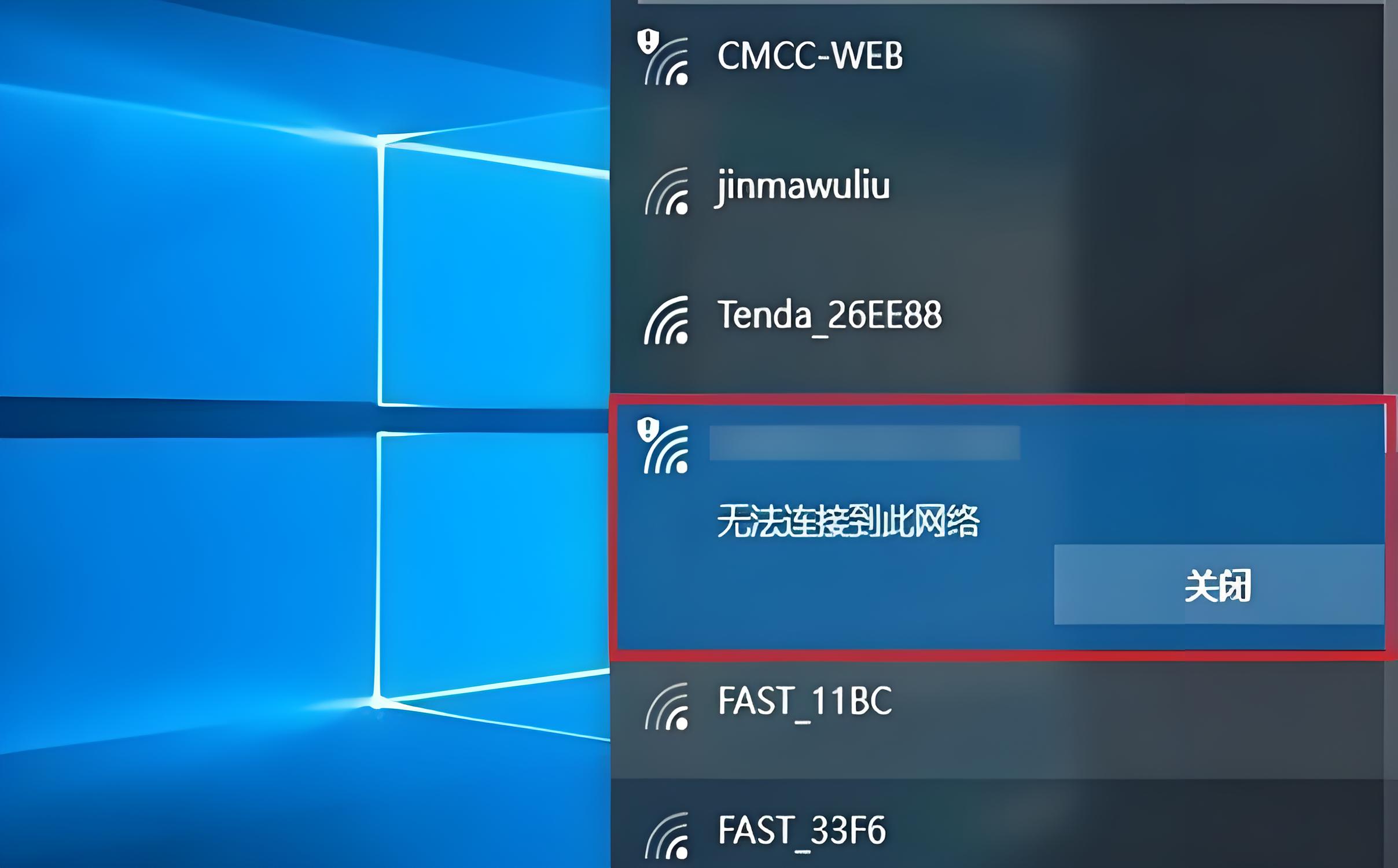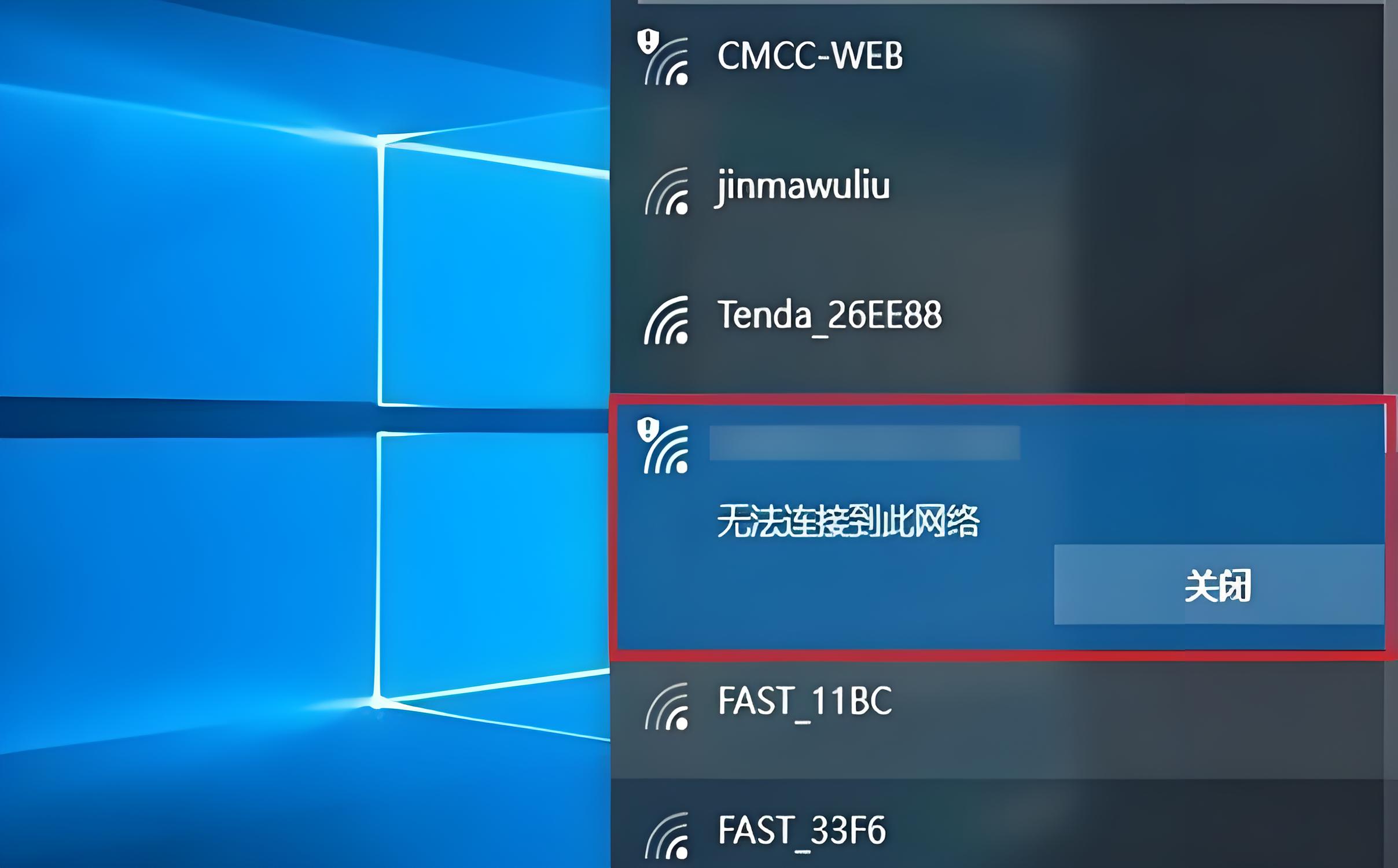在
Windows 10系统中,网络连接问题时常困扰着用户。本文将为您提供一些快速解决网络问题的步骤。
1. 检查硬件和驱动程序
首先,确保您的网络硬件(如路由器、网线、无线适配器)工作正常。其次,检查网络适配器的驱动程序是否为最新版本。过时的驱动程序可能会导致连接问题。
2. 重置网络设置
如果硬件和驱动程序没有问题,您可以尝试重置网络设置。打开“设置”>“网络和互联网”>“状态”,然后点击“网络重置”按钮。这将恢复网络设置到初始状态,可能解决连接问题。
3. 禁用和启用网络适配器
在“设备管理器”中找到您的网络适配器,右键单击并选择“禁用”。等待几秒钟后,再次右键单击并选择“启用”。这可以刷新网络连接。
4. 检查IP地址设置
确保您的设备使用的是正确的IP地址和DNS服务器地址。您可以在“网络连接”属性中设置为“自动获取IP地址”和“自动获取DNS服务器地址”。
5. 运行网络疑难解答
Windows 10内置了网络疑难解答工具,可以帮助您诊断和修复网络问题。打开“设置”>“更新和安全”>“疑难解答”,选择“网络适配器”,然后点击“运行疑难解答”。
6. 防火墙和安全软件设置
检查您的防火墙和安全软件设置,确保它们没有阻止网络连接。某些安全软件可能会错误地将正常网络流量识别为威胁。
通过以上步骤,大多数网络连接问题都可以得到解决。如果问题依然存在,可能需要进一步的技术支持。